大家可能在平时使用win7电脑的过程中,会发现桌面的一些图标变成空白了,但是可以运行,让大家看着不是很舒服,今天就教大家如何解决windows7电脑桌面图标空白。 具体步骤如下:
大家可能在平时使用win7电脑的过程中,会发现桌面的一些图标变成空白了,但是可以运行,让大家看着不是很舒服,今天就教大家如何解决windows7电脑桌面图标空白。
具体步骤如下:
1.打开"计算机",在上方找到"文件夹和搜索选项",在弹出窗口中点击"查看"页,将下方"隐藏文件和文件夹"选项下的"显示隐藏的恩建、文件夹和驱动器"勾选;
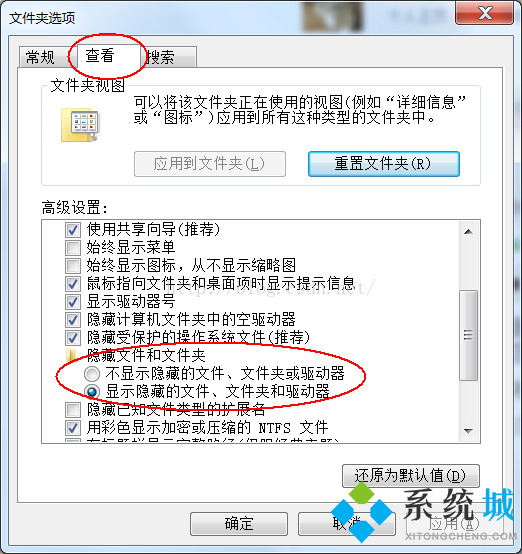
2.打开"计算机"我的C盘,依次计入“ C:\用户\你的用户名\AppData\Local”,在此文件夹下找到"lconCache.db"文件,这个文件是系统文件图标缓存库,然后我们删除这个文件,有需要的朋友可以提前将这个文件备份;
3.按下键盘"Ctrl"+"Alt"+"Delete"打开任务管理器,在上方的"进程"页中找到explorer.exe程序,将其结束;
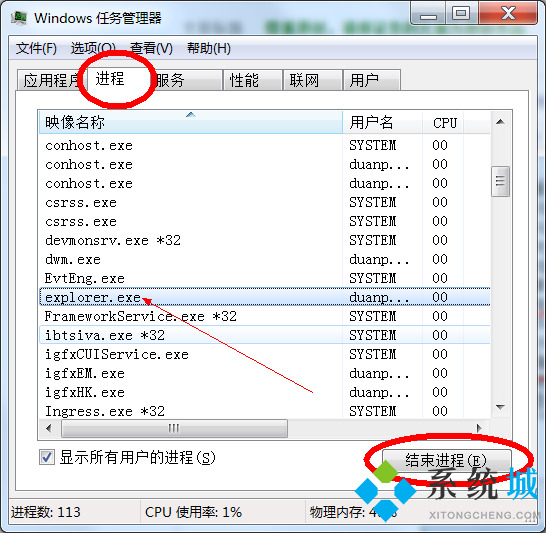
4.这时我们会发现桌面上什么东西都没有了,但是大家别急,在任务管理器的左上角点击文件,选择新建任务(运行新任务);
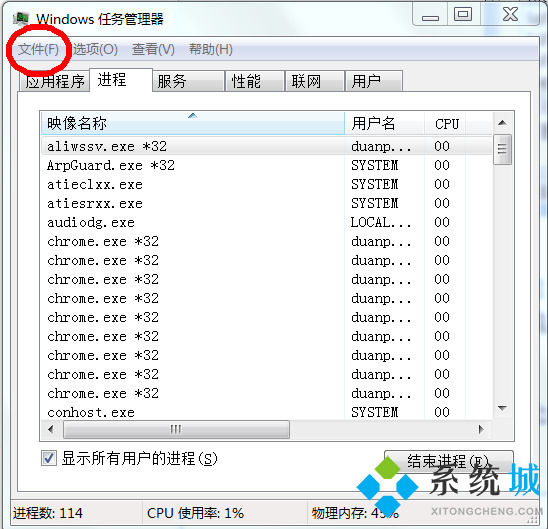
5.在弹出的窗口中输入"explorer",点击确定;

6.现在我们就会看到桌面上的图标全都恢复正常,不再是白色图标了,通过上述的操作我们让window7的桌面程序重启,使得桌面环境刷新,成功将桌面白色图标恢复。
希望这篇教程能对各位遇到的windows7桌面图标变成白色的问题有所帮助。
